教程介绍
Win11操作系统新增了许多新的字体,这些字体具有不同的风格和特点,能够满足用户在不同场景下的字体需求。这些字体包括了多种类型,如华文、宋体、黑体、楷体等,并且每一种字体都具有多个字重和风格可供选择
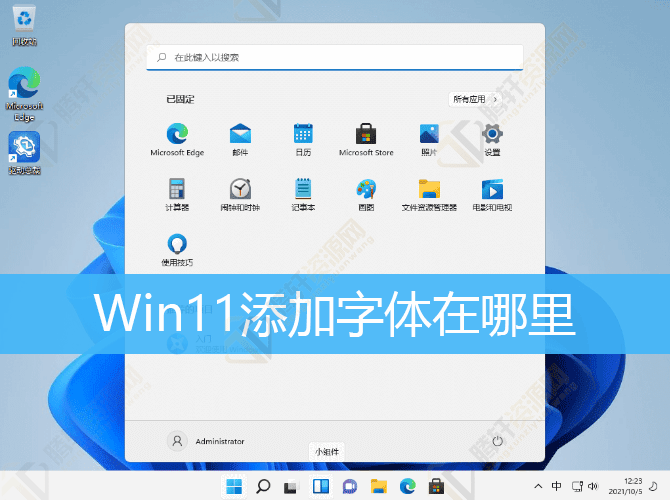
添加教程
1、右键点击桌面空白处,在打开的菜单项中,选择个性化;
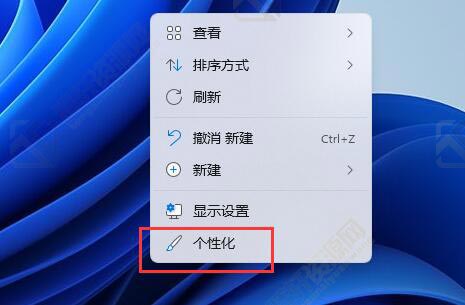
2、个性化设置窗口,找到并点击打开字体(安装、管理);

3、当前路径:个性化 > 字体,在这里可以添加字体,支持拖动安装字体;

4、还可以点击在 Microsoft Store 中获取更多字体;
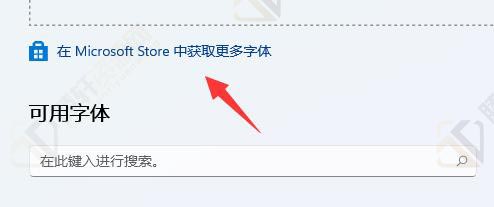
5、这时候,就可以选择想要下载安装的字体;
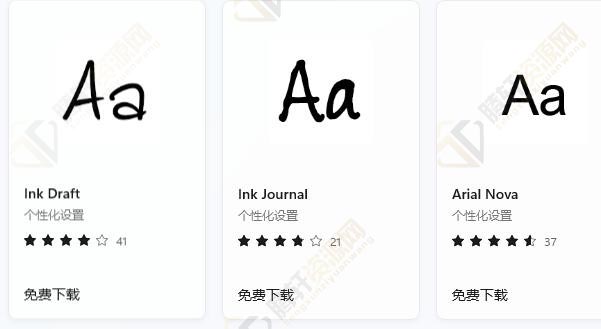
6、最后,点击字体下方的获取,就可以下载安装这个字体了;

以上本篇文章的全部内容了,感兴趣的小伙伴可以看看,更多精彩内容关注腾轩网www.tengxuanw.com







